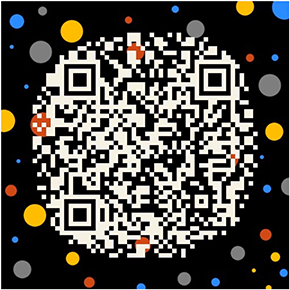Excel技巧:如何在报告中创建专业的图表和图形
数据就像一本未开封的书,只有解读它才能揭示其中的秘密。而在商业或学术报告中,图表和图形往往扮演着解密者的角色。一幅专业且富有洞见的图表,有时候比一篇长篇大论更能引人注目。今天,让我们一起探讨如何使用Excel这个强大的工具,来创建那些让人过目难忘的图表和图形。

了解你的数据
在决定使用什么样的图表或图形之前,首先需要了解你手头的数据。是时间序列的数据,还是需要比较不同类别的数据?
- 时间序列数据:适合使用折线图或者面积图。
- 类别数据:可以考虑使用柱状图或饼图。
选择合适的图表类型
Excel提供了多种图表类型,但选择哪一种,应依据你需要传达的信息。
- 柱状图:适用于展示数量多而类别少的数据。
- 折线图:最适合展示随时间变化的趋势。
- 饼图:用于显示各部分相对于整体的比例。
设计和美化
一幅美观的图表不仅更容易吸引人的注意,而且更容易理解。
- 颜色和字体:保持简洁,避免使用太多色彩和花哨的字体。
- 标签和图例:清晰明了,使读者一目了然。
- 数据标签:只在必要时使用,以避免图表变得过于复杂。
注意数据的可视化陷阱
数据可视化很容易误导人,特别是当你不恰当地调整轴的比例或者过度美化时。
- 保持比例:不要扭曲数据比例以制造视觉冲击。
- 避免3D效果:除非必要,否则避免使用3D效果,因为它可能会扭曲数据。
利用Excel的高级功能
对于更复杂的需求,Excel还提供了一些高级功能,如数据透视图、条件格式等,这些工具可以让你的图表更加专业。
- 数据透视图:能快速总结大量数据,寻找趋势。
- 条件格式:通过颜色或图标高亮重要数据点。
在翻开数据这本封闭已久的书之后,专业的图表和图形就像是翻译者和注释者,让一切变得更加清晰和有意义。掌握Excel中的这些技巧,就等于掌握了讲述一个令人信服的故事的能力。
如果你希望更深入地了解Excel在报告中的应用,我们提供个性化的培训和指导服务。记住,数字和数据可能是冷酷的,但好的报告绝不仅仅是数字的堆砌。它还需要用适当的图表和图形来让数据“说话”。通过专业的Excel培训,你不仅可以成为数据的解读者,还可以成为故事的优秀叙述者。从现在开始,让我们一同踏上这趟探索之旅。